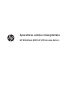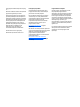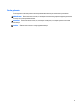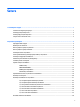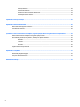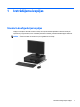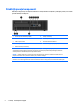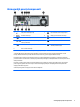Hardware Reference Guide
Table Of Contents
- Izstrādājuma iespējas
- Aparatūras jauninājumi
- Apkalpojamības iespējas
- Brīdinājumi un ieteikumi
- Datora piekļuves paneļa noņemšana
- Datora piekļuves paneļa uzlikšana
- Priekšējās fasetes noņemšana
- Plānā optiskā diskdziņa priekšējā paneļa ieliktņa noņemšana
- Priekšējā nosegpaneļa uzstādīšana
- Galddatora pārveidošana torņkonfigurācijā
- Sistēmas plates savienojumi
- Papildu atmiņas uzstādīšana
- Paplašināšanas kartes noņemšana vai uzstādīšana
- Diskdziņu novietojums
- Diskdziņu uzstādīšana un noņemšana
- Drošības slēdzenes uzstādīšana
- Baterijas nomaiņa
- Elektrostatiskā izlāde
- Datora izmantošanas norādījumi, regulāri apkopes darbi un sagatavošana transportēšanai
- Pieejamība
- Alfabētiskais rādītājs
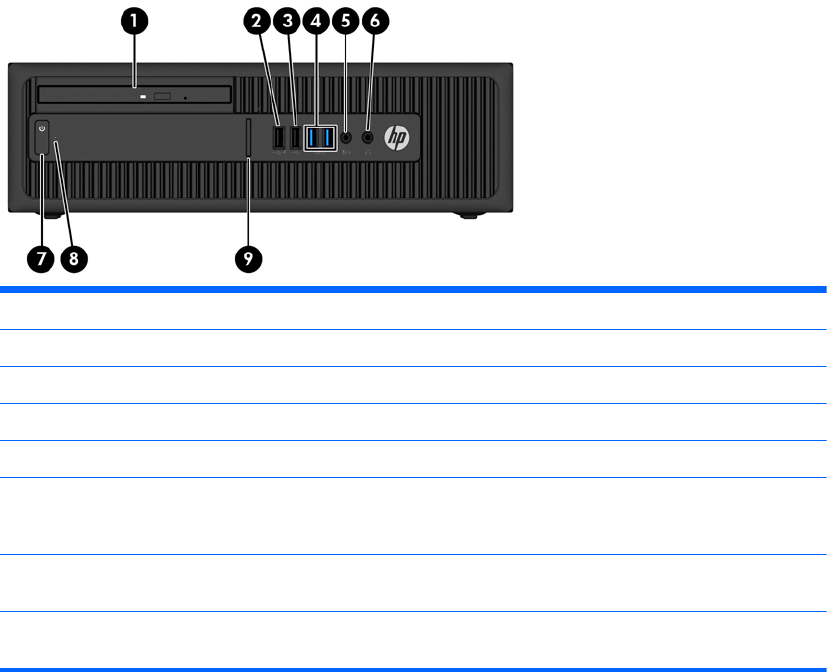
Priekšējā paneļa komponenti
Diskdziņu konfigurācija var atšķirties atkarībā no modeļa. Dažiem modeļiem ir priekšējais panelis, kas nosedz
optiskā diskdziņa nodalījumu.
1Plānais optiskais diskdzinis (papildu) 6 Austiņu savienotājs
2USB 2.0 uzlādes ports ar strāvas padevi (melnā krāsā)7 Divstāvokļu strāvas poga
3 USB 2.0 ports (melns) 8 Cietā diska darbības indikators
4 USB 3.0 porti (zili) 9 SD karšu lasītājs (papildaprīkojums)
5 Mikrofona/austiņu savienotājs
PIEZĪME. Kad mikrofona/austiņu savienotājam pievieno ierīci, uznirst dialoglodziņš ar jautājumu, vai vēlaties
savienotājam pievienot mikrofona ievadierīci vai austiņas. Savienotāju var jebkurā laikā pārkonfigurēt, Windows
uzdevumjoslā veicot dubultklikšķi uz Audio pārvaldnieka ikonas.
PIEZĪME. USB 2.0 uzlādes ports arī nodrošina strāvu, lai uzlādētu ierīci, piemēram, viedtālruni. Uzl
ādes strāva ir
pieejama, kad strāvas vads ir pievienots sistēmai, pat ja sistēma ir izslēgta.
PIEZĪME. Kad dators ir ieslēgts, strāvas indikators parasti ir baltā krāsā. Ja tas mirgo sarkanā krāsā, datoram ir radusies
problēma, un tas rāda diagnostikas kodu. Skatiet Problēmu novēršanas rokasgrāmatā, lai uzzinātu koda skaidrojumu.
21. nodaļa. Izstrādājuma iespējas